
C’est une chose ennuyeuse de constater que des bruits apparaissent dans les clips vidéo que vous avez enregistrés, et les bruits semblent être un problème inévitable si vous devez capturer un vlog à l’extérieur. Un grondement sérieux ou un drone détruira le clip vidéo, et vous devrez l’enregistrer à nouveau ou supprimer toute la musique de fond pour le résoudre. Voici donc la question, existe-t-il des moyens de supprimer le bruit de fond de la vidéo et de garder la voix humaine en même temps? Lisez-le et apprenez les meilleures méthodes qui peuvent parfaitement débruiter votre vidéo.
- Méthode 1. Supprimer le bruit d'une vidéo avec TunesKit AceMovi
- Méthode 2. Couper le son de la vidéo et enregistrer un nouvel audio
- Méthode 3. Enlever le bruit de fond à l’aide d’Audacity
- Méthode 4. Supprimer le bruit de fond de la vidéo en ligne
- Partie 5. Conclusion
Supprimer le bruit d'une vidéo avec TunesKit AceMovi
Pour supprimer le bruit de fond des vidéos, un logiciel de montage vidéo puissant et professionnel est nécessaire. Ici, je recommande TunesKit AceMovi - un programme de montage vidéo multifonctionnel et à guichet unique qui est livré avec des fonctionnalités telles que l’audio, le filtre, les autocollants, le texte, les transitions, les animations, etc. Peu importe que vous soyez un novice ou un expert en montage vidéo, vous pouvez facilement supprimer le bruit de fond des vidéos à l’aide de TunesKit AceMovi. Voyons le tutoriel étape par étape.

TunesKit AceMovi Video Editor
Sécurité vérifiée. 5,481,347 personnes l'ont téléchargé.
- Logiciel de montage vidéo complet qui améliore votre vidéo
- De multiples filtres, transitions, textes, effets sonores, musiques d'ambiance
- Interface conviviale et facile à utiliser
- Une variété de formats vidéos, d’appareils, de plateformes sociales
- Supprimer le bruit de fond de la vidéo en quelques étapes seulement
Importez vos médias dans TunesKit AceMovi

Vous pouvez importer vos fichiers vidéos locaux en cliquant sur Importer ou en les faisant glisser et en les déposant directement dans la bibliothèque TunesKit. TunesKit AceMovi prend en charge les formats vidéos courants tels que AVI, MP4, MOV, MKV, WMV, etc. Ou vous pouvez importer vos fichiers via File > Import Media, et choisir les fichiers vidéos que vous souhaitez éditer à partir de votre fichier local. Lorsque vous importez votre vidéo dans TunesKit AceMovi avec succès, faites-la glisser et déposez-la sur la timeline.
Détacher l’audio
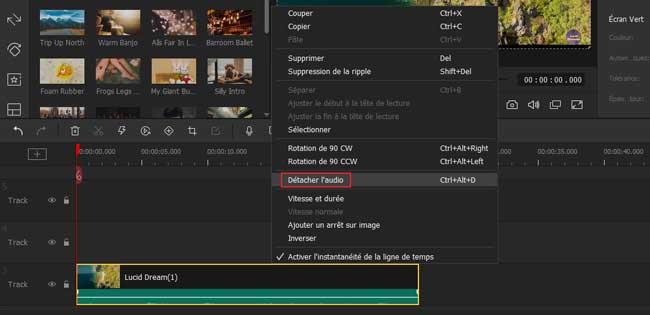
Faites un clic droit sur les fichiers multimédias sur la timeline, puis appuyez sur le bouton Détacher l’audio. Et maintenant, vous pouvez personnaliser l’audio sur le panneau supérieur droit. Le volume, la hauteur, le fondu entrant, le fondu sortant, le débruitage et le style peuvent s’ajuster comme vous le souhaitez.
Supprimer le bruit de fond
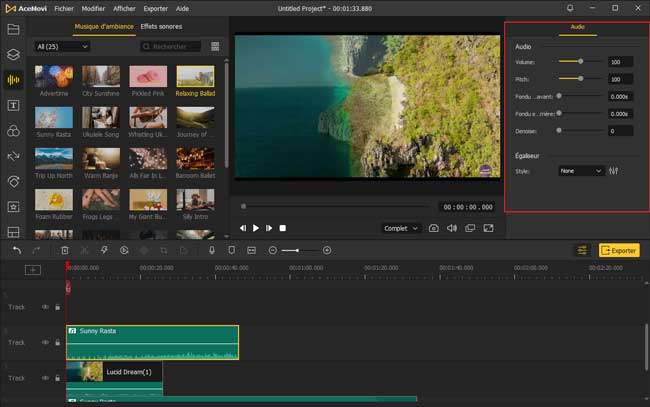
Il y a une option Denoise dans le panneau supérieur droit, faites glisser le curseur vers la droite jusqu’à ce que les bruits de fond disparaissent. En outre, TunesKit AceMovi permet aux utilisateurs d’utiliser l’égaliseur audio intégré pour enlever le bruit de fond de la vidéo.
Exporter la vidéo

Lorsque vous supprimez correctement le bruit de fond d’une vidéo, n’oubliez pas d’exporter votre vidéo. Cliquez sur le bouton Exporter et choisissez l’un des formats que vous souhaitez exporter dans la fenêtre contextuelle.
Couper le son de la vidéo et enregistrer un nouvel audio pour la remplacer
L’autre choix pour supprimer le bruit de fond d’une vidéo est de le remplacer par un nouvel audio. Vous pouvez utiliser l’enregistreur intégré pour enregistrer une nouvelle voix off ou de la musique et la remplacer par l’arrière-plan d’origine de votre vidéo. En fait, il est impossible d’éliminer tout le bruit comme le sifflet de voiture, le vent ou le pitter-patter. Par conséquent, l’utilisation d’une autre voix off ou d’une autre musique de fond pour masquer le bruit est également un moyen alternatif de supprimer le b ruit de fond de la vidéo.
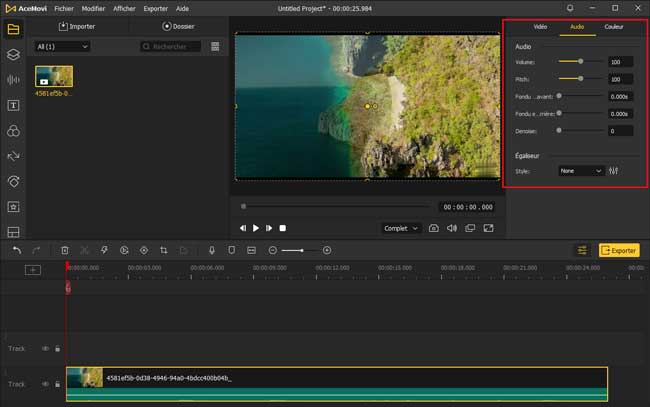
Cliquez sur la vidéo que vous avez importée dans TunesKit AceMovi et réglez son volume à zéro. Ensuite, faites glisser et déposez le nouvel audio sur une autre piste pour couvrir la bande originale.
Supprimer le bruit de fond à l’aide d’Audacity
Audacity est un programme d’édition audio dédié, gratuit et open-source avec des fonctionnalités d’édition audio de base telles que la réparation, la répétition, le changement de vitesse, etc. Et vous pouvez facilement supprimer le bruit de fond de la vidéo ou de l’audio à l’aide d’Audacity. Voyons comment le faire étape par étape.
Étape 1. Importez votre fichier audio dans Audacity. Cliquez sur Fichier dans la barre d’outils supérieure, puis sélectionnez l’option Ouvrir. Choisissez le fichier MP3 ou FFmpeg que vous souhaitez supprimer le bruit et importez-le dans Audacity.
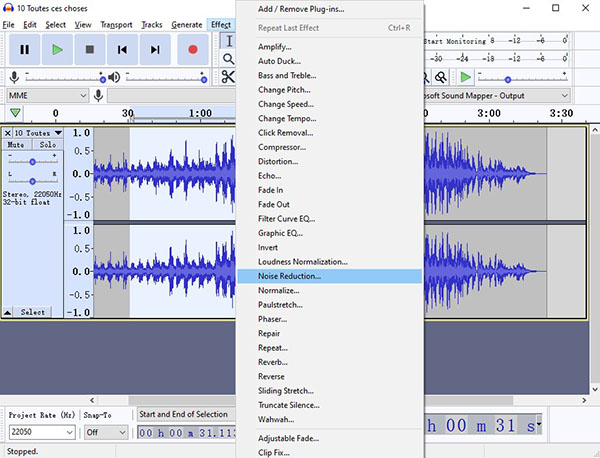
Étape 2. Sélectionnez la partie de votre audio qui contient un bruit grave, puis appuyez sur Effet de la barre d’outils supérieure. Choisissez la fonction de réduction de bruit. Vous pouvez resélectionner la pièc souhaitée en cliquant sur Obtenir le profil de bruit. Vous pouvez faire glisser le curseur ou entrer un nombre pour régler la réduction du bruit, la sensibilité et le lissage de la fréquence.
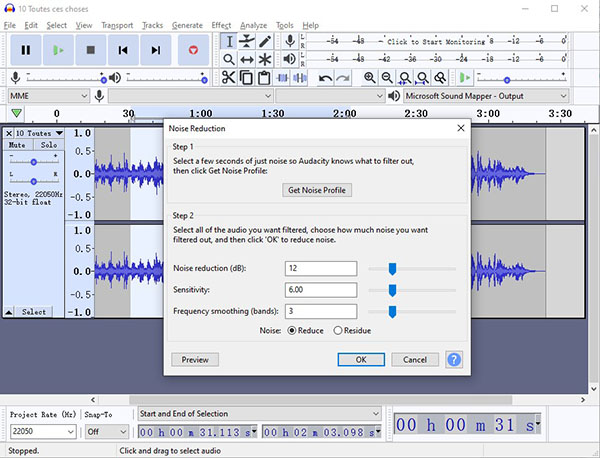
Étape 3. Enfin, cliquez sur Fichier et exportez l’audio après avoir enlevé le bruit. Vous pouvez exporter votre audio au format MP3, WAV, OGG dans Audacity. Vous pouvez exporter une partie sélectionnée de l’audio au lieu de l’audio entier.

Supprimer le bruit de fond de la vidéo en ligne
VEED est un outil de montage vidéo complet qui peut vous aider à supprimer le bruit de fond de la vidéo en ligne sans télécharger de logiciel supplémentaire. Avec VEED, enlever le son d'une vidéo est un travail facile qui peut être fait en plusieurs étapes.
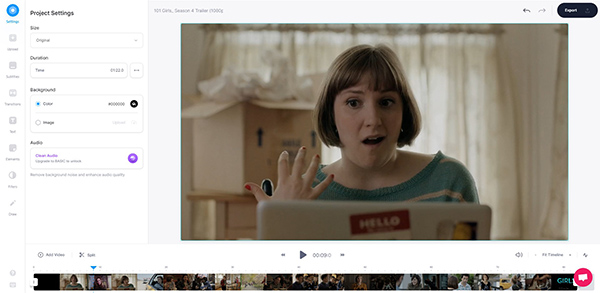
Étape 1. Mettez votre vidéo sur VEED à partir de votre fichier local. VEED aide les utilisateurs à enregistrer des écrans ou à insérer un lien YouTube pour télécharger la vidéo.
Étape 2. VEED dispose d’une fonction Clean Audio intégrée, qui peut vous aider à supprimer le bruit de fond de la vidéo et à améliorer la qualité vidéo. Cliquez dessus et VEED commencera à enlever le son de votre vidéo.
Étape 3. Cliquez sur le bouton Exporter pour exporter votre vidéo.
Conclusion
Après avoir lu cet article, je crois que vous avez appris les 4 meilleures méthodes sur la façon de supprimer le bruit de fond de la vidéo ou de l’audio. En tant qu’éditeur vidéo époustouflant, TunesKit AceMovi a toujours une performance parfaite dans le montage vidéo et audio.
